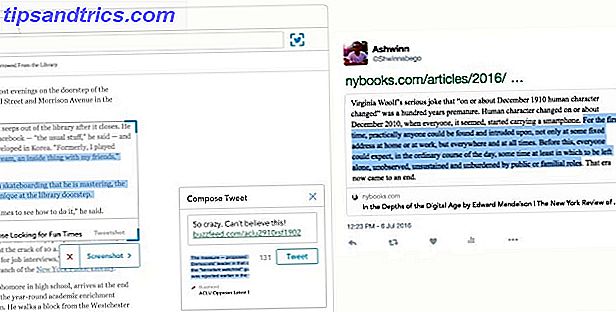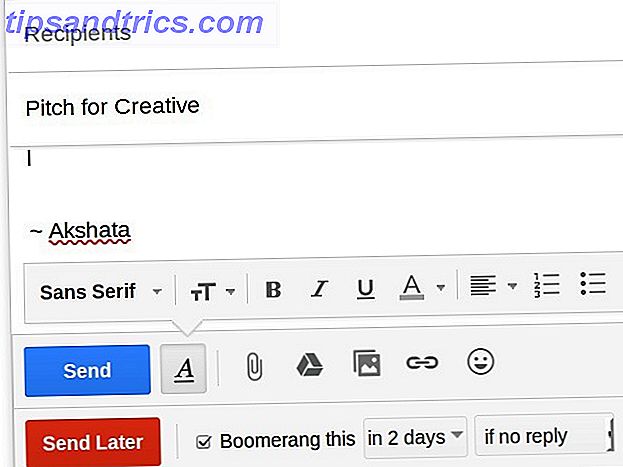En smuk skrifttype kan dramatisk forbedre et grafisk design. Og en unik skrifttype er et must, hvis tekst er involveret i et logo design. De fleste mærker opretter deres egen brugerdefinerede skrifttype for at udtrykke unikheden af deres produkt.
En smuk skrifttype kan dramatisk forbedre et grafisk design. Og en unik skrifttype er et must, hvis tekst er involveret i et logo design. De fleste mærker opretter deres egen brugerdefinerede skrifttype for at udtrykke unikheden af deres produkt.
Få af os har evnen til at lave vores egne skrifttyper. Heldigvis er der tonsvis af gratis tekst skrifttyper tilgængelige på websteder som DaFont, FFonts, 1001 Fonts eller Fontex. Når du har downloadet dine favoritter, skal du finde ud af, hvordan du installerer disse skrifttyper. Her er en grundlæggende vejledning til installation af skrifttyper på Windows, Linux og Mac.
Komprimer / unzip venligst alle skrifttyper, før du prøver at installere dem, helst i en separat mappe. Hvis du vælger en manuel installationsproces, kan du pakke ud filer direkte ind i den respektive skrifttypemappe. Sørg for, at du sletter medfølgende tekstfiler, som ikke hører hjemme i denne mappe.
vinduer
Understøttede skrifttyper:
- TrueType
- OpenType
- PostScript type 1 (kræver Adobe Type Manager (ATM) eller ATM Deluxe; leveres med Windows XP og op)
- Windows bit kortlagt FON
Installationsprocessen under XP:
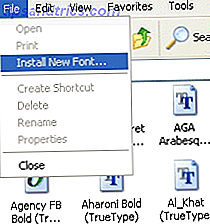
- Luk alle applikationer.
- Vælg skrifttypefiler og kopier dem til mappen C: \ Windows \ Fonts.
Alternativ installationsproces under XP:
- Luk alle applikationer.
- Gå til> Start menu> Kontrolpanel (> Udseende og temaer)> Skrifttyper.
- Fra menuen Fonts folder åbnes> Fil> Installer en ny skrifttype ...
- Gennemse dine skrifttyper og klik> OK for at installere.
Installationsprocessen under Vista og 7:
- Luk alle applikationer.
- Højreklik på skrifttypefiler, der skal installeres.
- En menu vil dukke op, vælg> Installer.
Alternativ installationsproces under Vista og 7:
- Luk alle applikationer.
- Gå til> Start menu> Kontrolpanel (> Udseende og tilpasning)> Skrifttyper.
- Højreklik på listen over skrifttyper, og vælg> Installer en ny skrifttype ... fra menuen.
- Gennemse dine skrifttyper og klik> OK for at installere.
Ubuntu Linux
Understøttede skrifttyper:
- TrueType
- OpenType
Installationsproces, der skal installeres til en enkelt bruger:
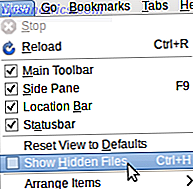
- Luk alle applikationer.
- Åbn> / hjemmappe.
- I menuen åbnes> Vis og> Vis skjulte filer.
- Du vil nu se mappen> .fonts. Hvis ikke, opret den mappe.
- Kopier skrifttypefiler til mappen> .fonts.
Installationsproces, der skal installeres for alle brugere:
- Luk alle applikationer.
- Gem skrifttyper i en separat mappe på> Desktop, fx> newfonts.
- Åbn> terminal og startkommando> sudo cp -R ~ / Desktop / newfonts / usr / share / fonts
- Valgfrit: genopbyg skrifttype cache med kommando> sudo fc-cache -f -v
Damian har skrevet et grundigt indlæg om, hvordan man installerer Microsoft Text Fonts i Ubuntu Linux Sådan installeres Microsoft Text Fonts i Ubuntu Linux Sådan installeres Microsoft Text Fonts i Ubuntu Linux Windows-baserede skrifttyper vises ikke som standard i Linux. Dette er ikke rigtig et problem, men hvis du vil have bedre kompatibilitet eller ligesom deres udseende, har vi fået dig dækket. Læs mere .
Mac OS X
Understøttede skrifttyper:
- Flere Master (OS 10.2+)
- TrueType
- data gaffel TrueType (DFont; OS X +)
- OpenType
- PostScript type 1 (kræver ATM eller ATM Deluxe; leveres med OS X)
Installationsproces under Mac OS X:
- Luk alle applikationer.
- Åbn mappe, der indeholder skrifttyper, der skal installeres.
- Vælg skrifttyper, der skal installeres.
- Træk og slip de valgte skrifttypefiler i mappen> Bibliotekets skrifttype.
Installationsproces under Mac OS 10.3+ ved hjælp af FontBook:
- Luk alle applikationer.
- Åbn mappe, der indeholder skrifttyper, der skal installeres.
- Dobbeltklik på ikon for skrifttype, der skal installeres.
- FontBook åbnes, og du kan forhåndsvise skrifttypen.
- Hvis du kun vil installere for dig, skal du klikke på> Install font-knappen.
- Hvis du vil installere for alle brugere, skal du vælge> Indstillinger og ændre> Standardinstallationsplacering fra> Bruger til> Computer, og klik derefter på> Install font-knap.
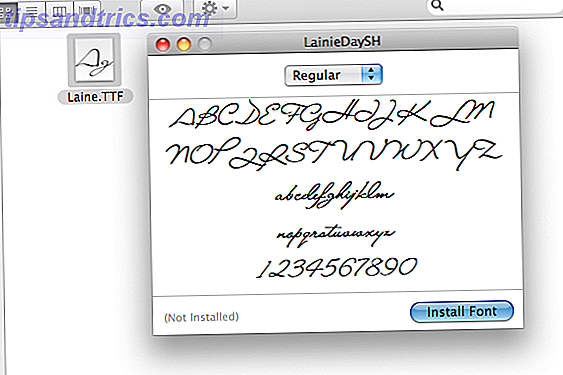
Fejlfinding
Jeg håber, at ovenstående vejledning var grundig nok, men du kan stadig løbe ind i problemer. Bare i tilfælde, her er mulige løsninger på nogle af de mest almindelige problemer.
Skrifttyper vises ikke i programmet.
- Sørg for at du har installeret et understøttet skrifttypeformat.
- Afslut alle programmer, inden du installerer nye skrifttyper.
- Genstart programmer efter installation af nye skrifttyper.
- Hvis genstart af programmet fejler, genstart operativsystemet.
- Var skrifttyperne installeret i de korrekte mapper?
Problemer med visning eller udskrivning af tekst.
- Mac: ATM er påkrævet for korrekt visning og udskrivning af PostScritp type 1-skrifttyper.
- PostScript type 1 skrifttyper består af to filer: PFB (printer skrifttype binær) og PFM (printer skrifttypestatistik). Begge skal installeres, for at disse skrifttyper kan vises korrekt både på skærmen og i print.
Skrifttyper, der ikke er tilgængelige for programmer, der kører i klassisk tilstand (Mac).
- Installer skrifttyper i Macintosh TrueType eller Macintosh PostScript i skabelonmappen inde i den klassiske systemmappe.
Skrifttype er kun tilgængelig for brugeren, der installerede den (Mac, Linux).
- Mac: Sørg for, at skrifttyper blev installeret i systembibliotekets skrifttypemappe, i stedet for / Brugere / brugernavn / Bibliotek / Skrifttyper.
- Linux: Sørg for, at skrifttyper blev installeret i systemmappen. Se instruktioner for detaljer, gentag processen.
Nu hvor du ved, hvordan du installerer nye skrifttyper, spørger du dig selv, hvor du finder dem? Mark har skrevet et indlæg om 5 gode kilder til at downloade gratis tekstfonte 5 gode kilder til at downloade gratis tekstfonte 5 gode kilder til at downloade gratis tekstfonte Læs mere. Hvis du er kreativ, kan du endda lave dine egne skrifttyper. Saikat har et indlæg om hvordan du opretter dine egne skrifttyper og tegn på Windows Sådan opretter du dine egne skrifttyper og tegn på Windows Sådan oprettes dine egne skrifttyper og tegn på Windows Den Private Character Editor er næsten en sort / hvid kopi af MS Paint, men med en forskellige kreative anvendelser. Hvis du vil oprette dine egne skrifttyper eller symboler, er dette værktøjet til at skyde op. Læs mere og Kabir skrev om 2 gratis værktøjer til at lave dine egne tekstfonte 2 Gratis værktøjer til at lave din egen tekst skrifttype 2 Gratis værktøjer til at lave din egen tekst skrifttype Læs mere, som også vil fungere for Linux og Mac.
Hvad er din yndlings skrifttype eller skrifttype?
Billedkreditter: nookiez